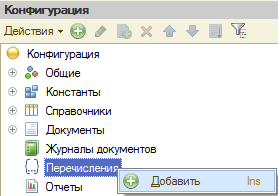Общие положения
Задача
Необходимо автоматизировать торговую организацию.
Структурно компания состоит из администрации и отдела продаж, который в свою очередь разделен на оптовый и розничный отдел.
Для ведения кадрового учета необходимо хранить список сотрудников организации. Для каждого сотрудника необходимо иметь возможность указать сведения о его квалификации (где и когда он обучался), а так же сведения о его детях (Рис. 2.1). Назначение сотруднику оклада или перевод его в какое-либо подразделение отражаются документом "Кадровый приказ".

Рис. 2.1.
Основная деятельность компании заключается в закупке и дальнейшей продаже товаров и оказания сопутствующих услуг. Необходимо вести перечень используемых товаров и услуг; поставщиков и покупателей. Все взаиморасчеты с контрагентами ведутся в разрезе договоров.
Оплата товара поставщику отражается документом "Списание денежных средств", поступление товаров документом "Приходная накладная". Следует предусмотреть возможность выплаты денежных средств не только поставщику, но и сотруднику компании.
Отгрузка товара покупателю отражается документом "Расходная накладная" (Рис. 2.2), а его оплата документом "Поступление денежных средств" (Рис.2.3). Для документа "Расходная накладная" необходимо иметь возможность сформировать печатную форму.

Рис. 2.2.

Рис. 2.3.
При продаже товаров в компании может возникнуть необходимость вести валютный учет. Данная возможность должна являться дополнительной, то есть подключаться или отключаться при необходимости.
Для анализа деятельности компании необходимо иметь возможность узнать в разрезе сотрудников в текущем месяце, на какую сумму было произведено продаж (Рис. 2.4).

Рис. 2.4.
Рис. 2.5.
Создадим новую информационную базу, нажав кнопку "Добавить". Далее следуем инструкциям, появляющимся на экране. Поскольку создаем новую базу, в первом окне оставляем верхний вариант (Рис. 2.6).

Рис. 2.6.
Далее необходимо указать, что создается новая пустая база, а не типовая из шаблона, для чего выбираем нижний вариант (Рис 2.7).
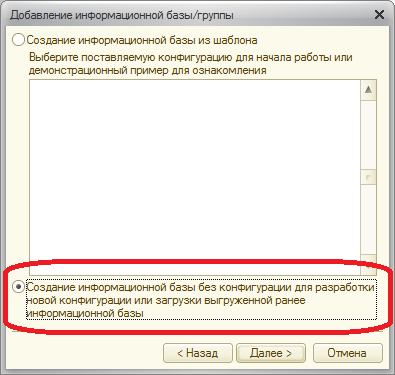
Рис. 2.7.
Следующее, что необходимо сделать, это дать имя создаваемой базе. В нашем случае назовем базу "Знакомство с платформой" (Рис. 2.8).

Рис. 2.8.
После этого необходимо указать, где будут храниться данные, содержащиеся в нашей информационной базе. Для этого ранее нами была создана специальная папка, которую теперь необходимо указать в настройках (Рис. 2.9).

Рис. 2.9.
В следующем окне оставляем параметры запуска по умолчанию (Рис. 2.10) и на этом создание новой информационной базы будет завершено.

Рис 2.10.
Теперь после запуска "1С:Предприятия" у нас появится возможность работать с новой информационной базой (Рис. 2.11), причем в обоих режимах, выбор которых будет осуществляться нажатием на соответствующие кнопки "1С:Предприятие" или "Конфигуратор".

Рис. 2.11.
Так как в нашей базе отсутствует структура для хранения какой-либо информации, то необходимо создать такую структуру, для чего необходимо открыть информационную базу в режиме конфигуратора. В открывшемся окне откроем окно "Конфигурация". Для этого выберем пункт меню Конфигурация-Открыть конфигурацию (Рис. 2.12).

Рис. 2.12.
Открывается новое окно (Рис. 2.13):

Рис. 2.13.
Данное окно называется окном конфигурации, а содержащаяся в нем информация – деревом конфигурации.
Константы
Объект Константа предназначен для хранения постоянной или условно-постоянной информации. Важным является то, что одна константа предназначена для хранения только одного значения. В системе может быть произвольное количество констант. Константы создаются в конфигураторе, но заполняются непосредственными значениями в пользовательском режиме.
При оформлении документов нам понадобится информация о генеральном директоре нашей фирмы, ее наименовании и дате регистрации. Данная информация не будет меняться, поэтому для ее хранения можно использовать константу. Поскольку константа предназначена для хранения одного значения, потребуется создать три константы.
Для создания новой константы в окне дерева объектов конфигурации правой кнопкой мышки на ветке Константы вызываем контекстное меню, в котором выбираем пункт Добавить. (Рис 3.1)

Рис. 3.1.
После того, как мы выберем данный пункт, на экране откроется новое окно, называемое Палитра свойств, в которой будут отражены свойства константы. (Рис 3.2). Свойства можно сворачивать по группам, для удобства работы.
 Рис. 3.2.
Рис. 3.2.
Внешний вид палитры свойств можно изменить через контекстное меню по нажатию на правую кнопку мыши (Рис. 3.3).

Рис. 3.3.
В дальнейшем можно вызвать это окно двойным щелчком мыши на соответствующей ветке в окне дерева объектов конфигурации или через пункт Свойства контекстного меню, вызванного правой кнопкой мышки. (Рис 3.4)

Рис. 3.4.
Нам потребуется заполнить следующие поля:
· Имя – идентификатор константы. Поскольку в системе может существовать произвольное количество констант, то необходимо однозначно идентифицировать каждую из них.
· Синоним – удобное для пользователя название.
· Тип данных – тип данных хранимых в константе. Для строкового типа данных необходимо указать предельную длину строки, а также способ ее хранения. В системе предусмотрена возможность хранить строки неограниченной длины.
· Допустимая длина отражает системный способ реализации хранения строк. Для хранения строки в системе отводится определенное место, соответственно, мы можем целиком его занимать, дополняя строку пробелами, или занимать только необходимое для хранения нашей строки место. В нашем случае будем использовать строку длиной 50 с переменной допустимой длиной. В том случае, когда длина строки постоянная, то всегда храниться указанное значение символов, дополненное пробелами, если сама хранимая строка короче.
Таким образом, мы создали структуру данных, которая позволит хранить необходимую нам информацию, но не определили, как именно называется наша организация. Для того чтобы задать непосредственно нужное значение, необходимо перейти в пользовательский режим (режим "1С:Предприятие"), причем пользователь должен получить возможность использовать новый объект, который раньше отсутствовал. Для этого выбираем пункт меню Сервис - 1С:Предприятие (Рис. 3.5) и последовательно подтверждаем необходимость обновления информационной базы (Рис. 3.6 - Рис. 3.8).

Рис. 3.5.

Рис. 3.6.
Только после выполнения всех этих действий, в пользовательском режиме можно ввести необходимую информацию (Рис. 3.6 и Рис. 3.7).
1С:Предприятие и последовательно подтверждаем необходимость обновления информационной базы (Рис. 3.4 и Рис. 3.5).

Рис. 3.7.

Рис. 3.8.
Только после выполнения всех этих действий, в пользовательском режиме можно ввести необходимую информацию (Рис. 3.9 и Рис. 3.10).

Рис. 3.9.

Рис. 3.10.
В дальнейшем, если нет необходимости вносить изменения в структуру данных, запуск информационной базы производится стандартным образом (Рис. 2.11).
Приступим к созданию следующей константы для учета ИНН нашей фирмы. Повторим сделанные ранее действия. В окне дерева конфигурации (обратите внимание на то, как изменился вид дерева – появились новые уровни вложенности) правой кнопкой мышки на пункте Константы вызываем контекстное меню, в котором выбираем пункт Добавить (Рис 3.8).

Рис. 3.8.
После того, как мы выберем данный пункт, на экране откроется палитра свойств создаваемой константы. Заполняем поля Имя и Синоним, а тип данных указываем Число. В этом случае набор свойств изменился по сравнению с тем, какие свойства были у константы НазваниеОрганизации с типом данных Строка (Рис. 3.9).

Рис. 3.9.
Запустим "1С:Предприятие" в пользовательском режиме и укажем ИНН компании. Так как мы изменили структуру хранения данных в нашей базе (добавили новый объект), необходимо произвести реструктуризацию информационной базы. Процесс этот сложный и очевидно, что в момент изменения структуры объекта пользователь не может с ним работать, поэтому возможно появление следующего предупреждения (Рис. 3.10):

Рис. 3.10.
Данное сообщение указывает на то, что база открыта в пользовательском режиме, и для дальнейшей реструктуризации необходимо закрыть пользовательский режим. Только после обновления конфигурации базы данных пользователь может использовать новый объект (Рис. 3.11).

Рис. 3.11.
Этот пример достаточно ясно демонстрирует основы работы системы "1С:Предприятие". На этапе конфигурирования создаются необходимые структуры для хранения информации и далее на этапе исполнения эти структуры заполняются необходимыми данными.
Самостоятельно
Справочники
Общее описание и назначение
Справочник предназначен для хранения справочной информации об однотипных объектах и представляет собой список, заполняемый пользователем на этапе исполнения. Каждый элемент этого списка может иметь сложную структуру, задаваемую на этапе конфигурирования. Количество справочников задается на этапе конфигурирования и может быть произвольным. Использование справочника позволяет избежать многократного ввода одной и той же информации, например наименования контрагента, а так же обеспечивает сквозную идентификацию, например идентификация контрагента при отгрузке и оплате.
Для реализации нашей системы учета, согласно требованиям заказчика, необходимо хранить справочную информацию о сотрудниках, отделах, товарах, клиентах и их договорах. Следовательно, необходимо создать соответствующие справочники.
Для того чтобы создать новый справочник, на дереве объектов конфигурации выбираем ветку Справочники. Далее правой кнопкой мышки вызываем контекстное меню, в котором выбираем пункт Добавить, либо на панели инструментов окна дерева объектов конфигурации в меню Действия - Добавить, либо на панели инструментов окна дерева объектов конфигурации нажимаем кнопку Добавить (Рис. 4.1).

Рис. 4.1.
Все эти действия одинаковые и приведут к появлению на экране окна редактирования (Рис. 4.2) объекта конфигурации. В дальнейшем это окно можно вызвать двойным щелчком мышки на выбранном справочнике.
Поскольку в системе может быть несколько справочников, то необходимо их различать. Для отличия одного справочника от другого предназначено свойство Имя. Именно по имени будет происходить системное обращение к этому справочнику, поэтому имя справочника формируется по тем же правилам, что и имена констант или названия переменных, т.е. нельзя использовать пробелы и ряд других служебных символов. Поле Синоним содержит удобное для конечного пользователя представление имени без каких-либо ограничений. В целом, все точно так же, как и для констант.
Первый справочник будем создавать для хранения информации о наших товарах и услугах. Для удобства Имя укажем как общее понятие "Номенклатура".

Рис. 4.2.
На этом создание простейшего справочника завершено. Переходим в пользовательский режим предприятия и смотрим на то, что мы только что создали (Рис. 4.3). Все необходимые действия при работе со справочником можно произвести путем нажатия на кнопку "Еще" и выбора соответствующего пункта в выпадающем меню. Наиболее востребованные действия доступны через командную панель или контекстное меню, вызываемое правой кнопкой мышки.
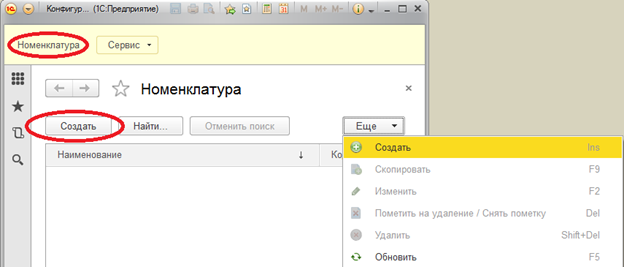 Рис. 4.3.
Рис. 4.3.
Для добавления информации о товаре нажмем на кнопку "Создать" и в открывшемся окне укажем наименование нашего товара (Рис. 4.4):
 Рис. 4.4.
Рис. 4.4.
Заполним справочник следующими данными (Рис. 4.5):
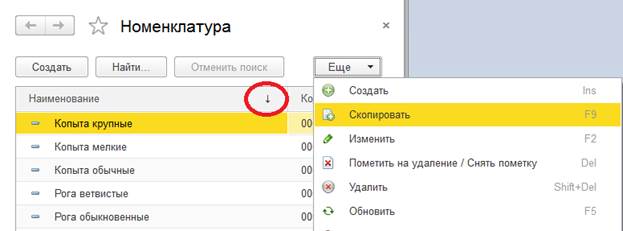
Рис. 4.5.
Обратите внимание на стрелку, которая позволяет сортировать данные справочника для более удобной работы с ними. Кроме того, для поиска нужной информации в справочнике существует механизм поиска, который позволяет найти информацию, если мы хоть как-то можем указать, что именно нас интересует. В приведенном примере используется поиск номенклатуры, содержащей в своём наименование сочетание букв "обы" (Рис. 4.6).
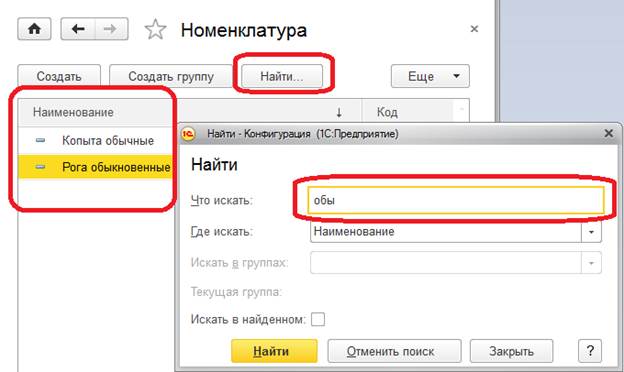
Рис. 4.6.
Иерархия
Созданный нами справочник позволяют комфортно работать только с небольшими наборами данных. Практически сразу возникает вопрос, как быть с большими объемами данных, удобно ли будет работать с подобным списком, состоящим из нескольких сотен элементов? Для удобства работы можно справочник сделать иерархическим, т.е. создать древовидную структуру. Самым простым примером может служить расположение файлов на компьютере, когда многие тысячи файлов располагаются в папках различной степени вложенности, что позволяет быстро в них ориентироваться.
Сделаем справочник "Номенклатура" иерархическим. Для этого в режиме конфигуратора в окне дерева объектов конфигурации двойным щелчком мышки на справочнике "Номенклатура" вызываем окно редактирования справочника и переходим на закладку Иерархия. Прежде всего, необходимо проставить флажок Иерархический справочник. Следующее поле, которое нам необходимо заполнить, это Вид иерархии, где возможно выбрать одно из двух значений Иерархия групп и элементов либо Иерархия элементов. Чтобы разобраться, для чего они нужны, рассмотрим следующие ситуации.
Предположим, что мы продаем компьютер. Будем считать, что он состоит из системного блока, монитора и периферийного оборудования. Мы можем продать его как целиком, так и по частям. В этом случае, компьютер должен выступать одновременно как товар, и как "папка", как объединяющий узел дерева для комплектующих, из которых он состоит. В таком случае, когда разницы между группирующим и группируемым элементом нет, следует выбирать иерархию элементов.
Теперь рассмотрим другую ситуацию. В связи с растущим спросом, наша организация решила сосредоточить торговлю на одежде и обуви. Соответственно, в справочнике нам удобно будет сгруппировать наши товары по их виду. В то же время, сам группирующий элемент не будет нести самостоятельной ценности, а будет служить для удобства навигации или в качестве объединяющего признака в различных отчетах, по которому можно выводить итоги. Для этой цели в справочнике существует отдельный вид специальных элементов, которые называются Группа справочника, и для их использования необходимо выбрать вид иерархии Иерархия групп и элементов. (Рис 4.7) Также у нас появляется еще и возможность по ограничению уровней вложенности. Для того чтобы ей воспользоваться, необходимо проставить флажок Ограничение количества групп иерархии и проставить нужное количество в поле Количество уровней иерархии.
Исходя из условий нашей задачи, справочник "Номенклатура" сделаем иерархическими с видом иерархии Иерархия групп и элементов.

Рис. 4.7.
Для пользователя теперь внешний вид справочника изменится. Помимо элементов появятся еще и группы. Работа с ними аналогична работе с файлами и папками в проводнике (Рис. 4.8).
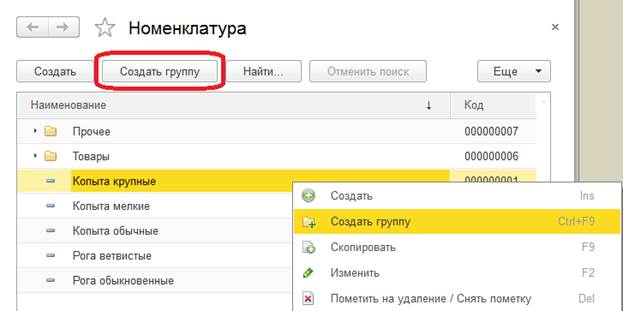
Рис. 4.8.
Новые элементы и группы можно сразу создавать в нужной группе, а для существующих элементов имеется возможность перемещения по группам. Таким образом, создав удобную иерархическую структуру, в дальнейшем пользователь получает возможность быстрой и легкой навигации в справочнике.
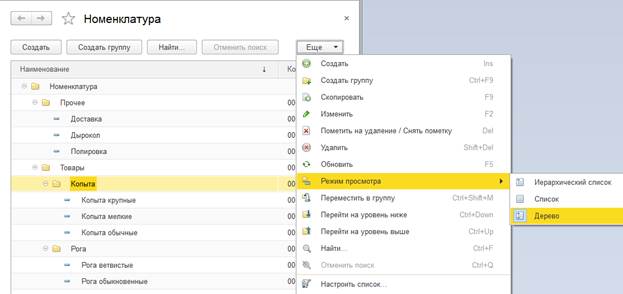
Рис. 4.9.
Следует обратить внимание, что с помощью кнопки "Еще" пункта меню "Режим просмотра" можно выбрать один из трех способов отображения для быстрой и легкой навигации в справочнике (Рис. 4.9).
Самостоятельно
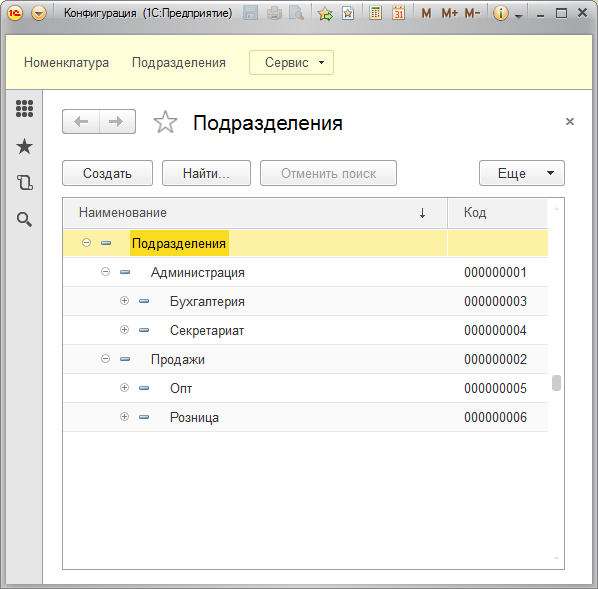
Рис. 4.10.
Создайте новый справочник Подразделения для хранения данных и подразделения организации. Справочник должен иметь иерархию элементов (Рис. 4.10).
Предопределенные элементы
Для удобства работы пользователя, можно заранее создать элементы справочника. В отличие от созданных пользователем интерактивно (или программно) элементов, предопределенные элементы нельзя удалить. Также каждый предопределенный элемент справочника имеет свое уникальное имя, которое позволяет более удобно (по сравнению с обычными элементами справочника) программно обратиться к этому элементу.
Создадим новый справочник Контрагенты, в котором будут храниться данные о наших поставщиках и покупателях. Для удобства работы конечного пользователя, желательно разделить покупателей и поставщиков, что удобно сделать с помощью групп. Исходя из этого, справочник Контрагенты необходимо сделать иерархическим. Далее, либо с помощью контекстного меню в дереве конфигурации (Рис.4.11), либо по кнопке "Предопределенные" на закладке Прочее вызываем окно для редактирования предопределенных элементов справочника (Рис. 4.12).

Рис. 4.11.
Добавление новых предопределенных групп и элементов происходит так же, как и в пользовательском режиме. Отличие будет заключаться в наличии дополнительного системного реквизита Имя, на которое распространяются стандартные правила наименования, и которое не будет доступно для пользователя в режиме "1С:Предприятие".

Рис. 4.12.
В режиме "1С:Предприятие" для пользователя будет уже готовая иерархия. Заполним справочник данными (Рис. 4.13).
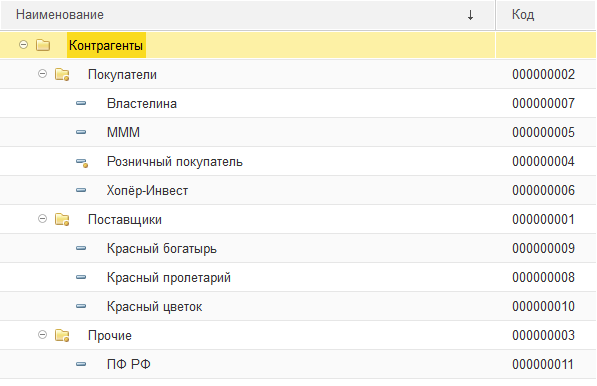
Рис. 4.13.
Реквизиты справочника
До сих пор мы рассматривали справочник как список элементов, а теперь обратим более подробное внимание на элементы этого списка.
Как уже упоминалось ранее, возможна ситуация, когда для элемента справочника нам необходимо хранить дополнительную информацию. Для этой цели служат реквизиты справочника.
В простейшем случае можно рассматривать справочник как таблицу, где каждому элементу справочника будет соответствовать своя строка таблицы, а колонки этой таблицы будут соответствовать его реквизитам. Для объекта типа Справочник всегда существует ряд системных реквизитов, например, Код и Наименование.
Поскольку справочник постоянно пополняется новыми элементами, необходимо как-то идентифицировать их, и для этой цели обычно предназначен реквизит Код, а реквизит Наименование обычно служит для хранения смысловой информации об элементе.
На закладках Данные и Нумерация необходимо определить следующие свойства кода справочника (Рис 4.14 и Рис 4.15):
· Автонумерация – позволяет системе автоматически присваивать следующий код при создании нового элемента справочника. В дальнейшем данный код можно изменить.
· Контроль уникальности – системная возможность отслеживать уникальность кодов, т.е. при записи нового элемента будет проводиться контроль существования элемента с таким кодом.
· Серии кодов – определяет способ нумерации кодов Во всем справочнике, В пределах подчинения (внутри каждой группы) или В пределах подчинения владельцу (имеет смысл для подчиненных справочников).
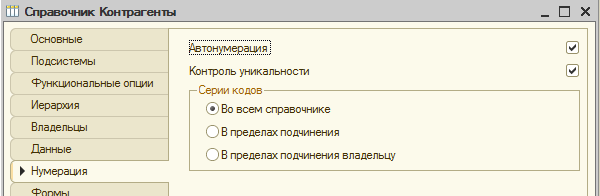
Рис. 4.14.
· Длина наименования – максимальное количество символов, которое может занимать наименование.
· Длина кода – максимальное количество символов, которое может занимать код. Например, при длине кода 10, сам код может быть равен как "1" или "100000".
· Тип кода – определяет будет ли код храниться как число или как строка. Следует отметить, что в случае строкового кода цифры воспринимаются в качестве символов, например код "01" и код "001" будут различаться.
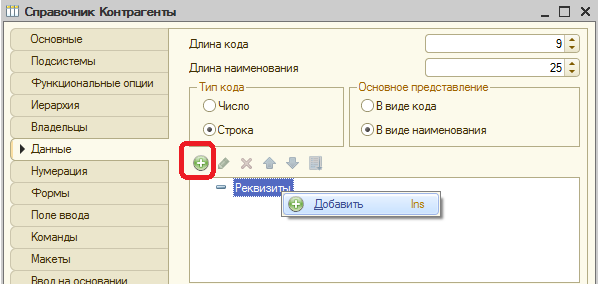
Рис. 4.15.
Помимо системных реквизитов в справочник можно добавлять свои необходимые реквизиты. Для того, чтобы добавить новый реквизит в справочник, на закладке Данные правой кнопкой мышки на пункте Реквизиты вызвать контекстное меню и выбрать пункт Добавить (Рис 4.15). Тот же результат можно достичь, выбрав пункт Добавить в панели инструментов этого поля.
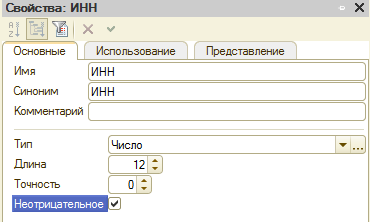
Рис. 4.16.
Далее необходимо определить свойства нашего реквизита в соответствующем окне. (Рис. 4.16) В дальнейшем палитру свойств реквизита можно вызвать двойным щелчком мышки на данном реквизите, либо на данном реквизите правым щелчком мышки вызвать контекстное меню, в котором выбрать пункт Свойства. В справочнике "Контрагенты" создадим новый реквизит ИНН (тип Число, длина 12).
Для нас существенными будут являться следующие свойства реквизита:
· Имя – идентификатор реквизита
· Использование – определяет, к какому элементу справочника (элементу или группе) будет относиться данный реквизит
· Тип данных – определяет тип данных реквизита. Данные могут быть примитивного или ссылочного типа, а также составного типа.
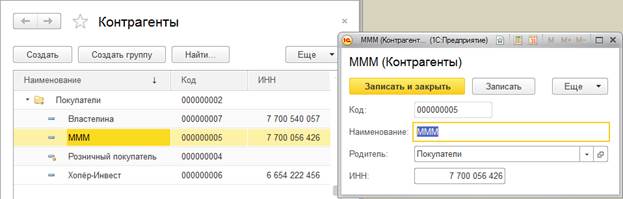
Рис. 4.17.
После обновления базы для пользователя появляется возможность у каждого контрагента указать ИНН (Рис. 4.17).
С помощью реквизитов может быть решена и следующая задача: необходимо хранить наименование нашего контрагента, но это наименование очень длинное. Поскольку реквизит Наименование является системным, то на него наложены определенные ограничения, в том числе и на его длину. С одной стороны, наименование нашего контрагента должно храниться в реквизите Наименование, с другой стороны, оно там не помещается, как быть? В этом случае можно в реквизите Наименование хранить краткое наименование контрагента для внутреннего использования, а полное наименование хранить в дополнительном реквизите, который уже сможет хранить информацию полностью.
Самостоятельно
Рис. 4.18.
Теперь добавим реквизит Подразделение, с типом данных СправочникСсылка.Подразделения. (Рис. 4.19)
В этом случае, вновь созданный реквизит будет заполняться значениями из справочника Подразделения (Рис. 4.20), причем следует иметь в виду, что в справочнике Сотрудники будет храниться ссылка на элемент справочника Подразделения, т.е. фактически, обращаясь к реквизиту Подразделение справочника Сотрудники, мы обращаемся к элементу справочника Подразделения.

Рис. 4.19.
 Рис. 4.20.
Рис. 4.20.
Например, для сотрудника Балаганов мы указали, что он работает в отделе Продажи. После этого, в результате структурной реорганизации компании название отдела изменилось, и он стал называться не просто Продажи, а Отдел продаж. Для отражения новой ситуации в справочнике Подразделения мы поменяем название у соответствующего элемента на Отдел продаж. Надо ли нам теперь изменить название отдела у сотрудника Балаганов? Нет, не надо, поскольку в справочнике Сотрудники хранится не название отдела, а ссылка на элемент справочника, со всеми его реквизитами.
Самостоятельно
Табличная часть
При решении прикладной задачи может возникнуть необходимость хранить в реквизите не одно значение, а несколько. Например, необходимо хранить информацию о детях сотрудника. Для решения такого рода задач в системе предусмотрено понятие Табличная часть.
Табличная часть представляет собой таблицу, структура которой задается на этапе конфигурирования, а данные заносятся пользователем на этапе исполнения. Для объекта типа Справочник реализована возможность создания произвольного количества табличных частей.
Согласно пожеланию нашего заказчика, необходимо хранить информацию об учебных заведениях и детях сотрудника. Данная информация самостоятельной ценности не имеет, поэтому должна быть реквизитом справочника. Поскольку наличие и количество детей неизвестно, но может быть значительно больше одного, то необходимо создать не просто реквизит, а табличную часть.
Кроме информации о детях аналогичная ситуация возникает и для сведений об образовании, причем, поскольку между собой эти данные никак не связаны, то и хранить их следует по отдельности. Таким образом, необходимо создать две табличных части.
Для того, чтобы создать табличную часть справочника, на закладке Данные правой кнопкой мышки необходимо вызвать контекстное меню в котором выбрать пункт Добавить. Тот же результат можно получить, вызвав контекстное меню правой кнопкой мышки в окне дерева объектов конфигурации на пункте Табличные части выбранного справочника. (Рис. 4.21)

Рис. 4.21.
В дальнейшем палитру свойств можно вызвать двойным щелчком мышки на выбранной табличной части. Поскольку табличных частей может быть несколько, то для однозначного определения нужной нам табличной части необходимо задать ее имя. На имя табличной части налагаются все те же условия, как и на имена справочников или констант. Первую табличную часть назовем Дети. (Рис. 4.22)
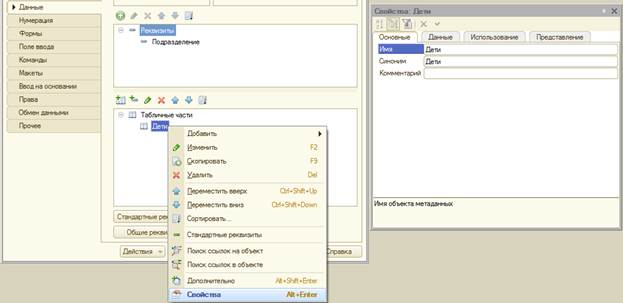
Рис. 4.22.
Определим, будет ли данная табличная часть относиться только к элементам, только группам или к ним обоим. В нашем случае информация о детях по отношению к группе справочника не имеет смысла, поэтому в поле Использование оставляем значение Для элемента.
Следующее что необходимо сделать, это определить структуру табличной части. В нашем случае необходимо, чтобы таблица содержала две колонки имя ребенка и дату рождения. Создадим два реквизита табличной части. Реквизиты табличной части определяются, так же как и реквизиты справочника. Правой кнопкой мышки на соответствующей табличной части вызывается контекстное меню, в котором выбирается пункт Добавить - Реквизит табличной части. (Рис. 4.23)

Рис. 4.23.
Для хранения данных о фамилии, имени и отчестве ребенка создадим строковый реквизит с длиной 50 символов, который назовем "ФИО", а для даты рождения - соответственно реквизит ДатаРождения типа Дата с составом даты Дата, поскольку время рождения ребенка нас не интересует (Рис. 4.24).

Рис. 4.24.
В результате таких действий в пользовательском режиме справочник станет выглядеть так, как указано на Рис. 4.25

Рис. 4.25.
Самостоятельно
Добавьте в справочнике Сотрудники табличную часть Образование (Рис. 4.26)

Рис. 4.26.
Подчинение
Рассмотрим следующую ситуацию: взаиморасчеты с контрагентами ведутся в разрезе договоров, т.е. у любого контрагента может быть несколько договоров. В принципе, можно создать новый справочник, в котором договоры будут элементами, а для того, чтобы объединить договоры одного контрагента, использовать группы. Однако данный способ не совсем удобен. Во-первых, при большом количестве контрагентов, для договоров придется организовывать систему вложенных групп еще более сложного уровня, а во-вторых, нам все равно придется вручную искать нужную группу договоров, соответствующую выбранному контрагенту. Система "1С:Предпрятие 8" позволяет осуществлять подобные отборы на системном уровне. В рамках решения нашей задачи рассмотрим реализацию данного механизма более подробно.
Создадим новый справочник Договоры. Предполагаем, что количество договоров у одного клиента будет не очень большим и группировать их не придется, поэтому справочник делаем неиерархическим. Для настройки механизма подчинения перейдем на закладку Владельцы. В панели инструментов окна Список владельцев справочника необходимо выбрать пункт Редактировать элемент списка. При выборе данного пункта у нас откроется список для выбора, в котором необходимо выбрать справочник владелец. (Рис. 4.27).
 Рис. 4.27.
Рис. 4.27.
В нашем случае справочник Договоры должен быть подчинен справочнику Контрагенты, т.е. справочник Контрагенты будет являться Владельцем справочника Договоры (система позволяет организовывать подчинение одновременно нескольким справочникам, однако принципиально такой случай ничем отличаться не будет и в рамках данного курса не будет рассмотрен).
В режиме "1С:Предприятие" при работе с каждым контрагентом появляется кнопка "Договоры", которая позволяет открыть список только тех договоров, которые связаны с текущим контрагентом (Рис. 4.28).

Рис. 4.28.
Возврат к данным контрагента происходит через ссылку "Главное", а работа с договорами происходит стандартным образом, также как с любым другим справочником (Рис. 4.29).

Рис. 4.29.
Рис. 4.30.
Будем последовательно делать настройки, которые предлагает конструктор. На первой закладке укажем, что создаем форму списка (Рис. 4.31).
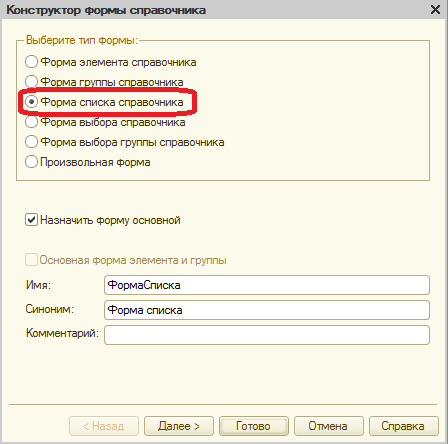
Рис. 4.31.
Далее отметим те реквизиты справочника, которые мы хотим видеть (Рис. 4.32)

Рис. 4.32.
В результате будет создана форма (Рис. 4.33)
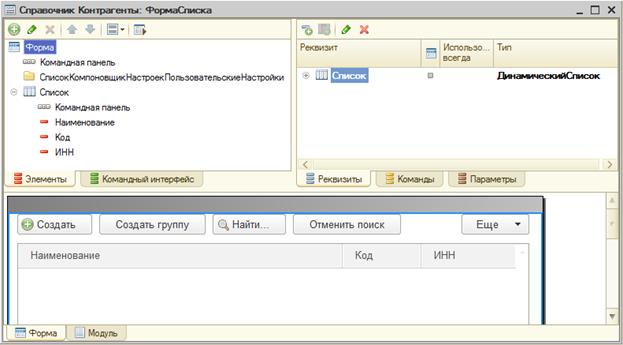
Рис. 4.33.
Откроем закладку Команды – Глобальные команды и перетащим элемент "Элементы.Список.ТекущиеДанные.Ссылка" в левое окно в "Командная панель" (Рис. 4.34).

Рис. 4.34.
В свойствах появившегося элемента укажем "ТолькоВоВсехДействиях" в значение "Нет" (Рис.4.35)

Рис. 4.35.
Теперь в пользовательском режиме в форме списка справочника сотрудники и у пользователя появится возможность просматривать только те договоры, которые относятся к текущему контрагенту (Рис. 4.36).

Рис. 4.36.
Аналогичным образом может быть создана и форма элемента для справочника (Рис. 4.37). Главное, это указать правильный тип формы.
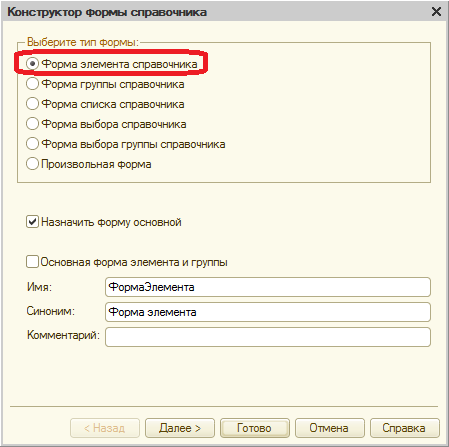
Рис. 4.37.
Например, для справочника "Сотрудники" форма элемента не должна отображать реквизит "Родитель" - группу, в которой находится текущий элемент справочника. Терминология платформы в данном случае входит в противоречие с "общечеловеческим" пониманием данного термина. Чтобы не смущать пользователя, удали эту информацию с формы (Рис. 4.38)
 Рис. 4.38.
Рис. 4.38.
Перечисление
Перечисление представляет собой неиерархический список конечной длины, заполняемый значениями только на этапе конфигурирования. Каждый элемент такого списка представляет собой простое значение (не имеет каких-либо реквизитов или атрибутов) и не может изменяться пользователем. Например, если нам точно известно, что сотрудник может быть принят либо совместителем, либо на основное место работы, то логично создать перечисление с соответствующими элементами. Можно конечно создать новый справочник, задать в нем предопределенные элементы, назначить роли так, чтобы пользователи не могли задать новые элементы, однако перечисление использовать проще и быстрее как для программиста и системы, так и для конечного пользователя.
Итак, в нашей базе мы хотим иметь информацию о том, является ли наш сотрудник штатным работником или совместителем. Каким образом это сделать? Ну, во-первых, эта информация должна быть указана для каждого сотрудника, и для этого необходимо создать новый реквизит справочника Сотрудники. Во-вторых, сотрудник может быть либо штатным, либо совместителем, поэтому логично создать новое перечисление и именно его указать в качестве типа данных нашего нового реквизита справочника.
Создаем новое перечисление ВидыПриемаНаРаботу. Для этого правой кнопкой мыши на ветке Перечисления вызываем контекстное меню и выбираем пункт Добавить. (Рис. 5.1)
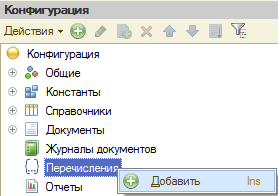
Рис. 5.1.
Далее задаем имя: ВидыПриемаНаРаботу, при этом автоматически заполняется поле Синоним точно так же, как это происходило для справочников. (Рис. 5.2)
На закладке Данные правой кнопкой мыши на пункте Значения вызываем контекстное меню и выбираем пункт Добавить, либо выбираем соответствующую кнопку в панели инструментов. Появляется уже знакомая нам палитра свойств (Рис. 5.3), в которой задаем Имя - значения перечисления. Ан








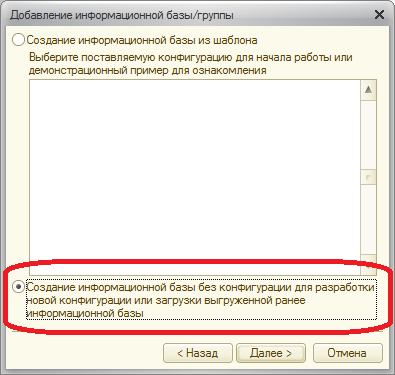







 Рис. 3.2.
Рис. 3.2.











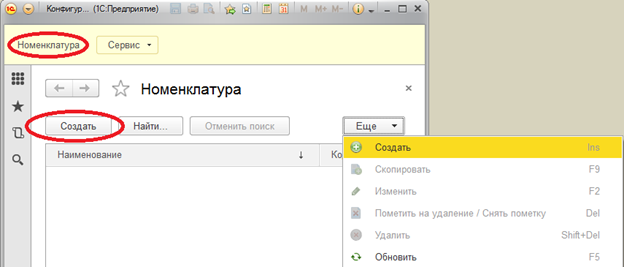 Рис. 4.3.
Рис. 4.3. Рис. 4.4.
Рис. 4.4.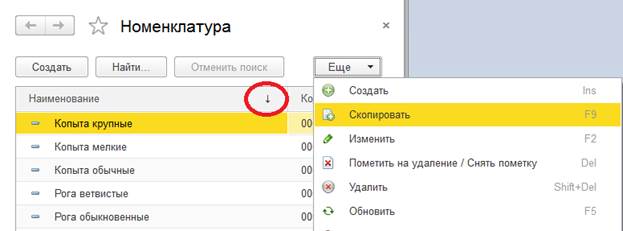
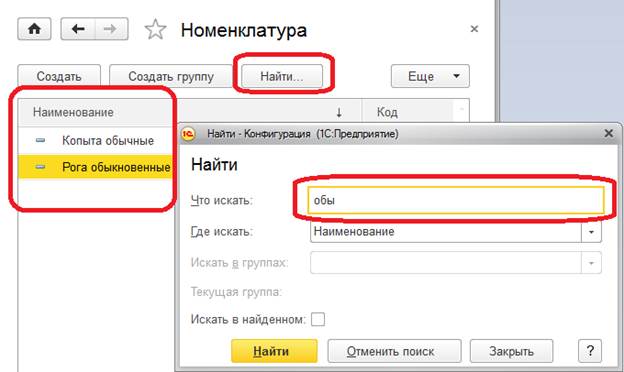

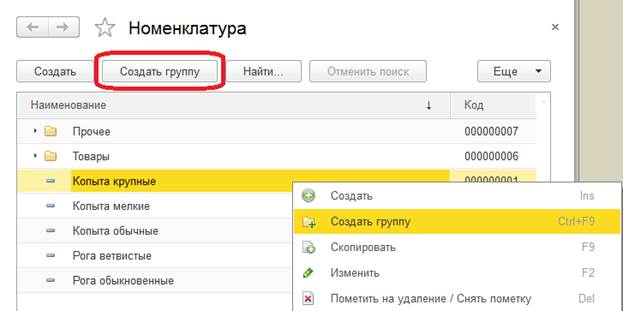
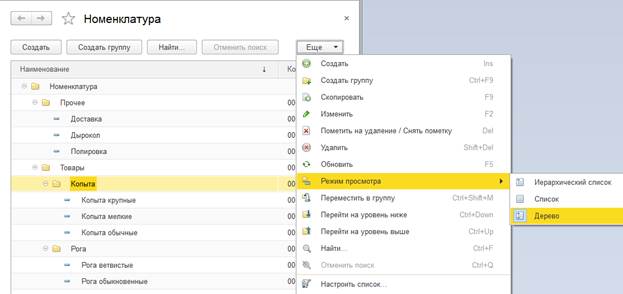
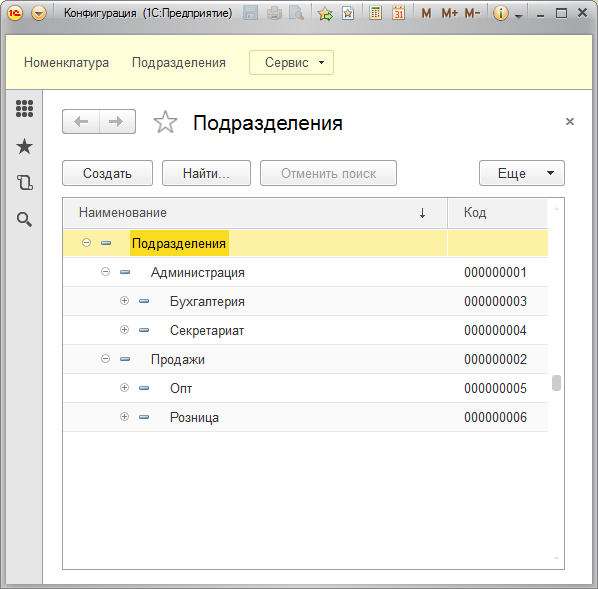


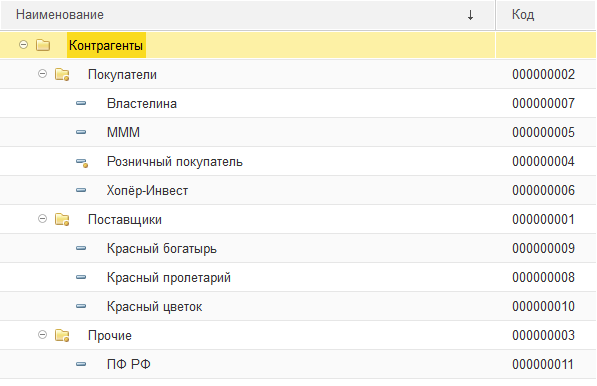
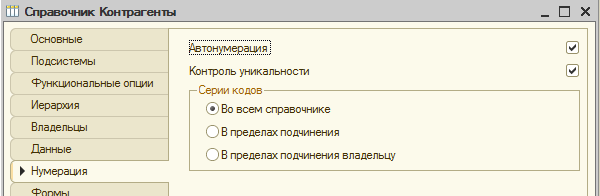
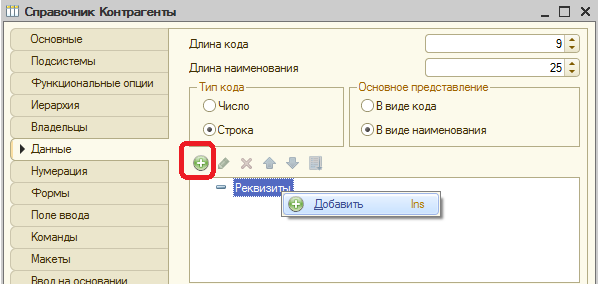
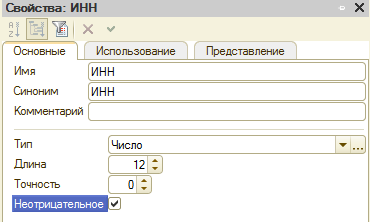
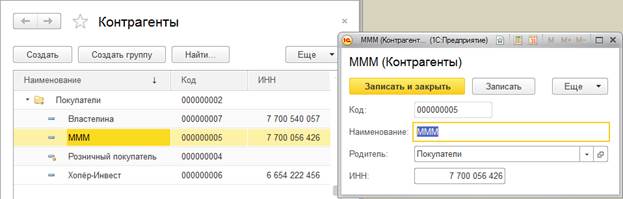

 Рис. 4.20.
Рис. 4.20.
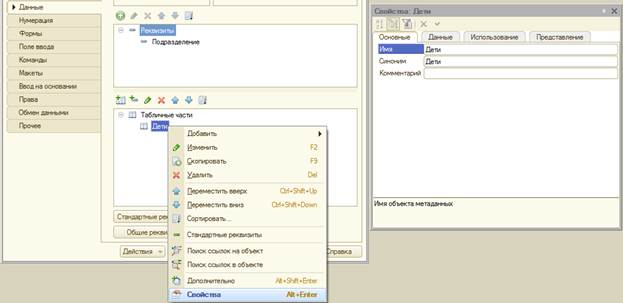




 Рис. 4.27.
Рис. 4.27.

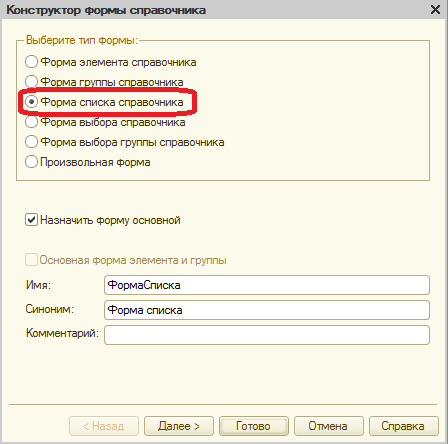

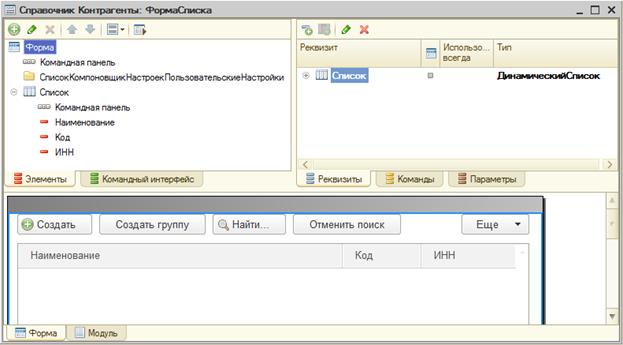



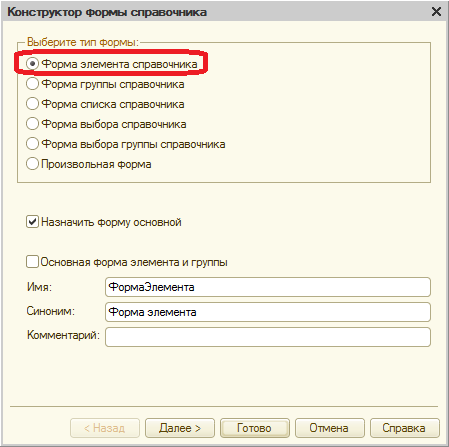
 Рис. 4.38.
Рис. 4.38.